スラックの使い方
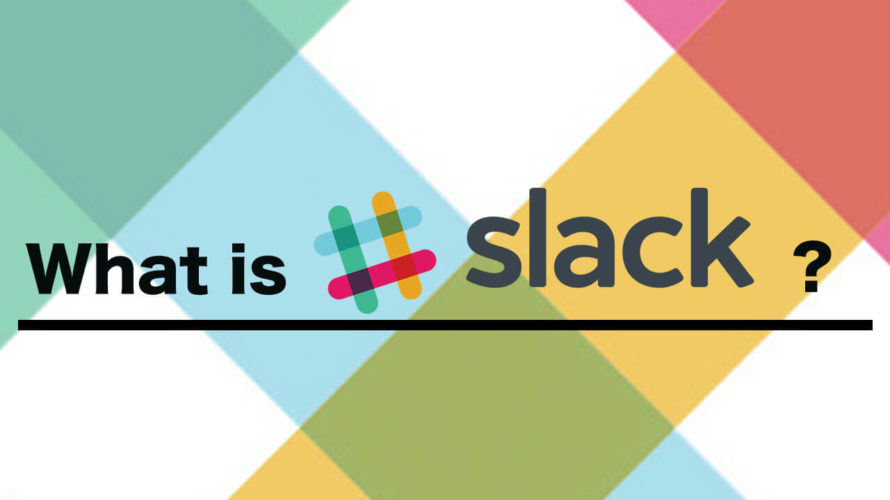
スラックとは
個人的なやりとりは、メールよりもLINEを使う機会が多いでしょう。メールのように挨拶文などがいらないSNSは、ちょっとしたやりとりを頻繁に繰り返すのには便利です。
ビジネスシーンでもSNSの便利さが周知されはじめており、仕事向けのSNSが多数登場しています。仕事向けの「LINE WORKS」「チャットワーク」「Microsoft Teams」などの名前を聞いたことがある人も少なくないでしょう。百花繚乱状態のでビジネス向けSNSの中で、本命視されているのが、「Slack(スラック)」です。
ビジネス向けとしては使いやすい機能が備わっているのですが、普段利用しているLINEと違うために混乱する人が少なくありません。今回は、LINEユーザーのためのSlack入門講座をお届けします。LINEとの違いを押さえておけば、素早く利用できるはずです。
引用元 https://appllio.com/basic-knowledge-of-slack
スラックは社内の連絡用ツールとしてメールや電話のように基本的な連絡手段として使用します。出社したら起動して、いつでも見れるようにしてください。
アカウントを作成する
スラックを始めるにはまず、アカウントを作成する必要があります。
管理者がスラックの招待メールを手配しています(ない場合は催促してください)ので、そこからアカウントが発行できます。
まず、サンダーバートを開き、スラックからのメッセージにある「join now」をクリックします。
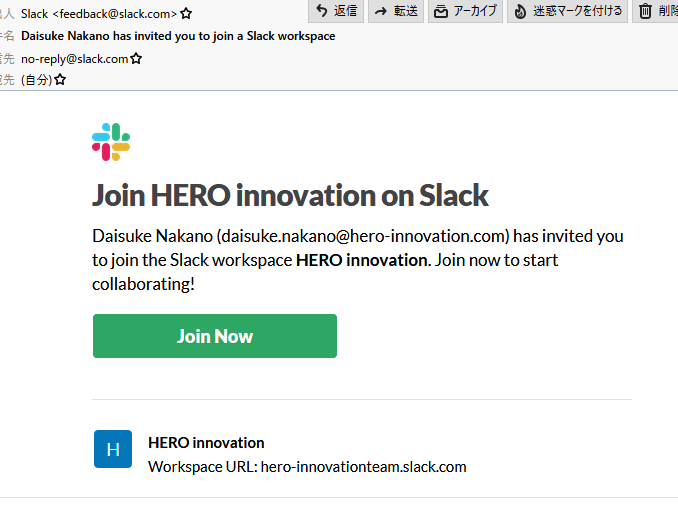
任意のパスワードを入力→「アカウントを作成する」をクリックしてください
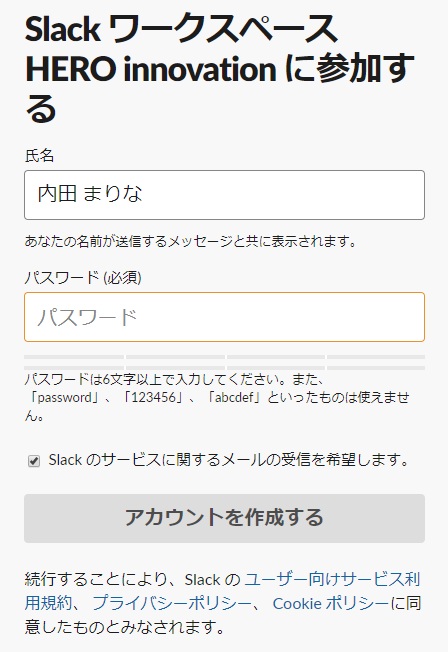
デスクトップアプリを使用する
スラックは頻繁に使用しますので、デスクトップアプリを使用します。
ダウンロードから会社のアカウントに入る方法まで案内します。
スラックのダウンロード
デスクトップにアプリのショートカットがない場合は、インターネットで「スラック ダウンロード」などで検索し、アプリをダウンロードしてください。
アプリの起動からログイン
アプリを起動したら「基本的な使い方をチェック」をクリックして、まずおおまかなスラックの使用方法を確認してください。(すでに知っている人はとばして良いです)
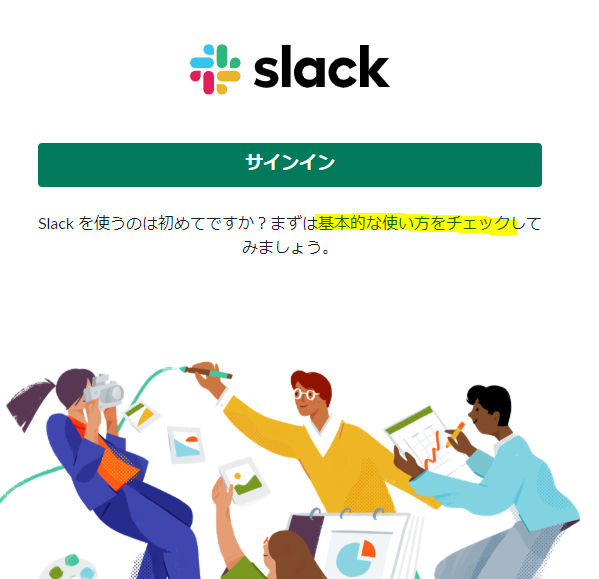
つぎに「サインイン」のボタンをクリックします
クリックするとスラックのURLをいれる箇所がありますので、そこに「hero-innovationteam」と入力→「続行する」をクリックします。
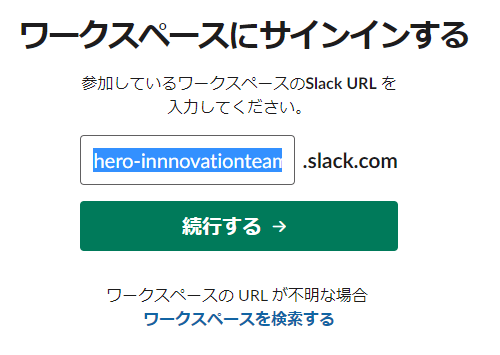
自分のメールアドレスと、先ほど発行したパスワードを使用してログインします。
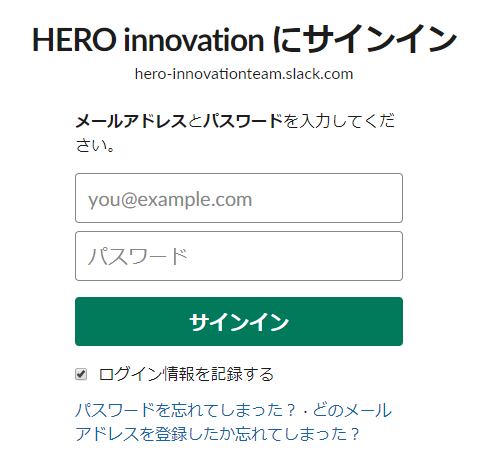
チャンネルとは?
Slack では、チームの仕事もコミュニケーションもチャンネル上で行います。チャンネルは、メッセージ、ツール、ファイルを一つに集めてチームで共有する場所です。ここでは、チャンネルの作成と使い方、チャンネルを使ったチームのコラボレーションの方法を詳しく紹介します。
チャンネルの特長
- チーム別、プロジェクト別など、ニーズに合わせて自由に作成できます。
- メンバーは必要に応じてチャンネルに出入りできます。
- スレッドは、一つのテーマについて検討したりコメントしたりする時に便利です。
追加してほしいチャンネル
下記から追加できます。
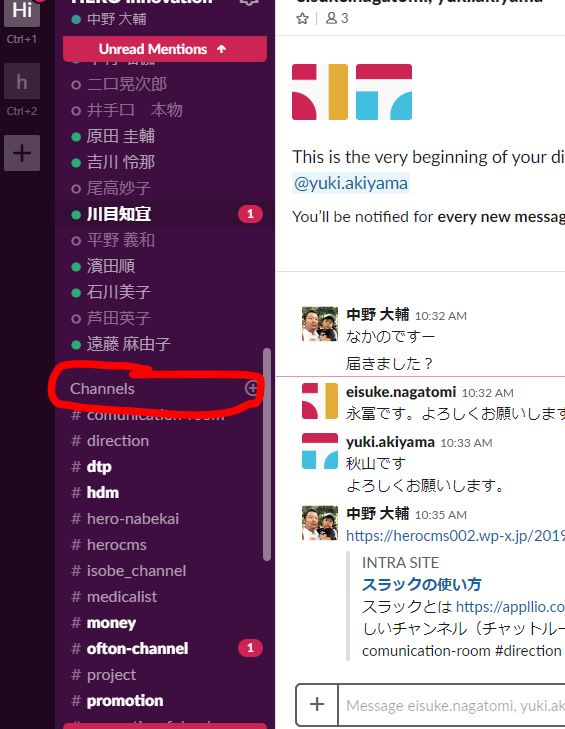
- #comunication-room
- #direction
- #ofton-channel
- #seisaku
- #seisaku-techinical
- #support_inspection
- #wassyoi
- #web
スラックの使い方
下記の記事を参考にスラックの基本操作をマスターしておいてください。
マスターしたら、自分の写真を何か違うものに変更しておいてください。(基本自分の顔がわかる写真にしてください)